广州番禺Python, Java小班周末班培训
薯条老师在广州做Python和Java的小班培训,一个班最多10人,学员的平均就业薪资有11K。不在广州的同学,可以报名线上直播班,跟线下小班的同学同步学习。培训的课程有Python爬虫,Python后端开发,Python办公自动化,Python大数据分析,Python量化投资,Java中高级后端开发。授课详情请点击:https://www.chipscoco.com/?cate=6
2.1.1 安装Python解释器
在学习Python这门编程语言时,需要先安装好Python解释器。
读者对语言翻译器一定不陌生,我们通过翻译器将中文翻译为英文,这样国外友人就可以理解中文表达的意思了。Python解释器也是一种翻译器,该翻译器将Python程序翻译为计算机可以执行的机器指令。
笔者所在的开发环境为64位windows10系统,请读者按照以下步骤,一步步地在windows环境中安装Python。
(1) 下载Python安装包
打开Python官网https://www.python.org/,在页面中可以看到一个Downloads的导航菜单。在Downloads子菜单中选中Windows, 再点击页面右侧的 Python 3.X(X表示对应的版本号,笔者安装的版本为3.7.4),开始下载最新的Python安装包:
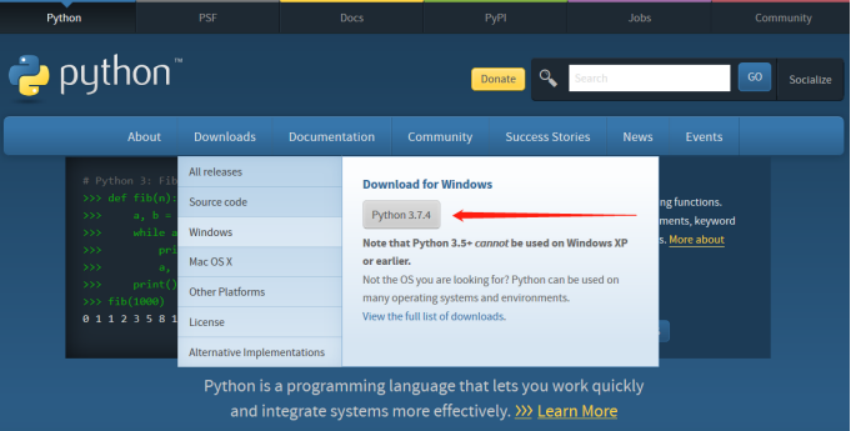
(2) Python的安装选项
将安装包下载至本地以后,再点击鼠标右键,以管理员身份运行下载下来的Python安装包。

双击Python安装包会弹出下图所示的安装界面:
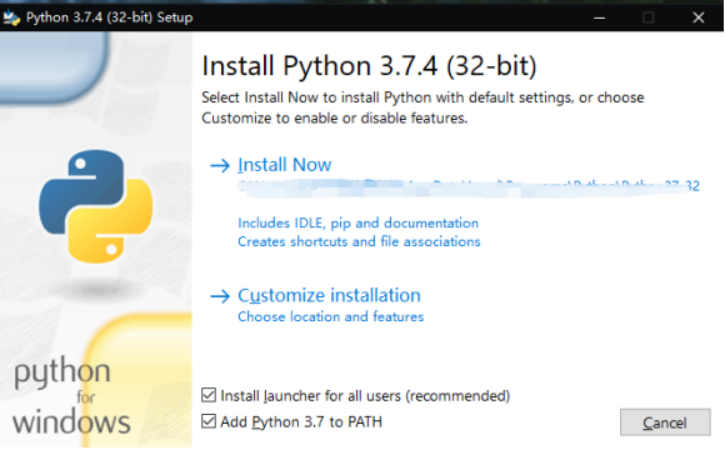
① Install Now选项表示直接按照Python的默认配置进行安装,通常按照默认配置进行安装即可
② Customize installation选项表示自定义Python的安装路径以及勾选你所需要的Python特性
同学们在点击Install Now按钮前,需要将Add Python 3.7 to PATH 进行勾选,勾选此项的目的在于将Python解释器加入windows的系统环境变量PATH中。
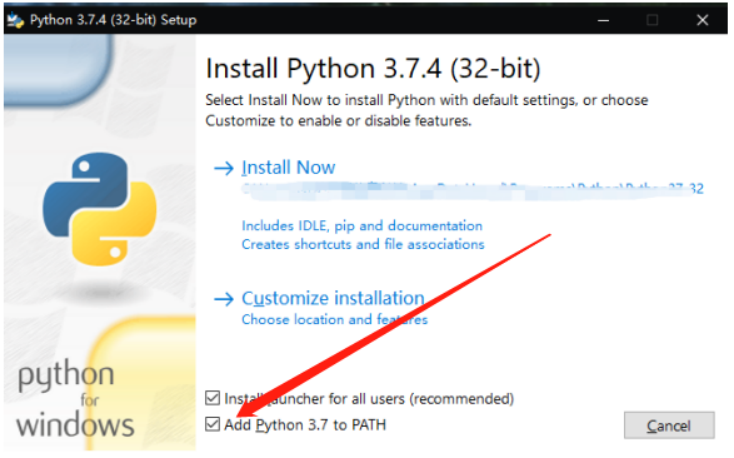
将Python解释器添加到环境变量PATH中以后,就可以直接在windows命令行中执行Python脚本。所谓的环境变量是系统运行环境的一系列参数。以环境变量PATH为例,该环境变量保存了与路径相关的参数。系统在路径查找中,会对PATH保存的路径进行搜索。
(3) 点击install Now按钮安装Python
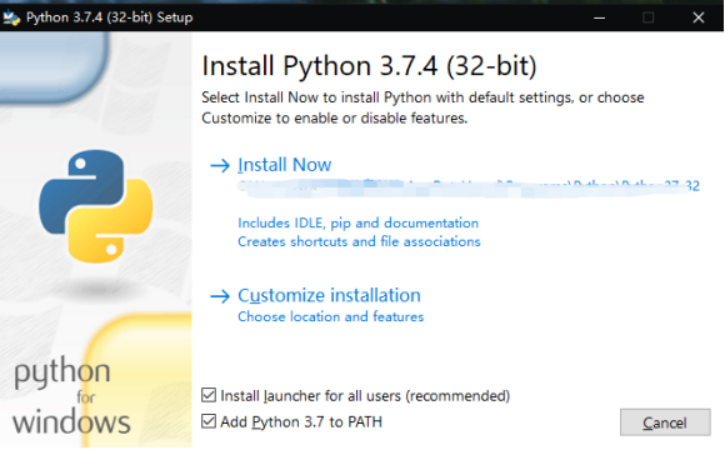
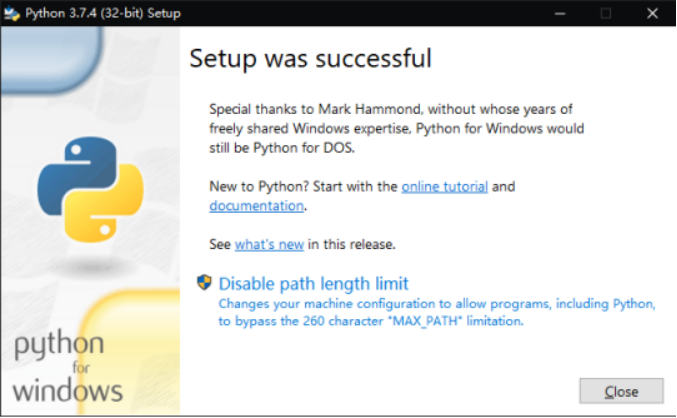
(4) 测试Python是否安装成功
按下键盘的windows键,然后输入cmd命令并按回车键,可以进入windows的命令行界面。在windows的命令行界面中执行python -V命令,如果出现Python版本的相关输出,则表示安装成功:
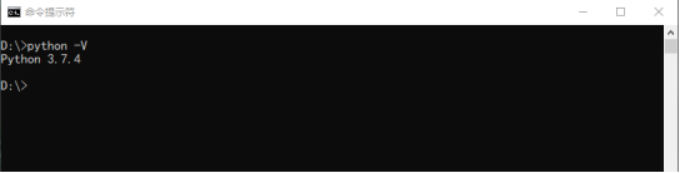
同学们需要注意的是,python与-V之间要加一个空格,-是中下划线,V是大写的V
2.1.2 安装Python开发工具
在安装好Python解释器以后,需要再安装一款用来开发Python程序的开发工具。在Python社区中,比较流行的有PyCharm和VS Code,笔者这里推荐大家安装PyCharm。
PyCharm对Python初学者来说比较友好, 对VS Code有兴趣的同学可以自行查找相关资料。
PyCharm是专为Python 开发的IDE工具,提供了诸多功能以帮助程序员提升开发效率,比如代码调试、语法高亮、代码跳转、自动完成、智能提示等。
IDE是Integrated Development Environment的简称,即集成开发环境。所谓的集成开发环境,是指将代码的编写功能,编译功能,调试功能等进行集成的开发工具。
PyCharm分为商业版和社区版,商业版是收费的,社区版面向的是Python社区的学习人员,其提供的功能与商业版并无太大区别,一般来说,使用社区版即可满足绝大部分程序员的开发需求。Pycharm社区版的下载页面:https://www.jetbrains.com/pycharm/download/#section=windows
下载页面如下图所示:
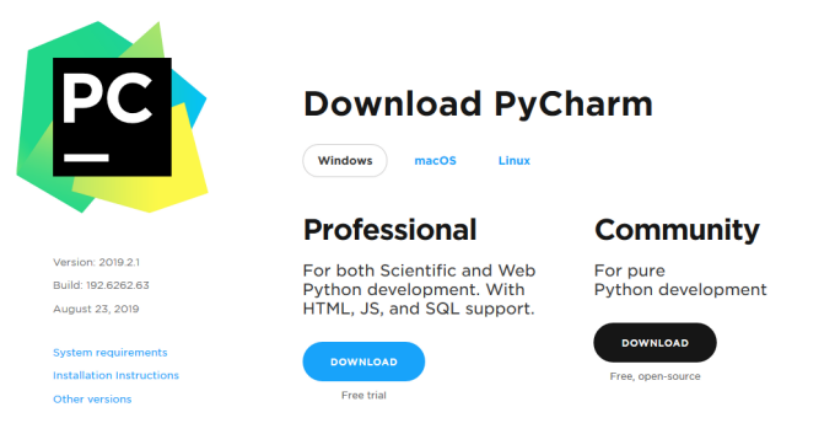
直接点击英文Commuity下的download按钮即可下载社区版PyCharm。下载完毕以后,直接点击安装包进行安装。安装成功以后,需要对IDE进行配置,将Python解释器加入到IDE中。只有将Python解释器添加至IDE中以后,我们才可以在PyCharm中执行Python程序。现在请读者按照以下步骤进行操作:
(1) 点击桌面的PyCharm图标
点击桌面的PyCharm Community Edition 2021.1图标后会出现如下窗口:
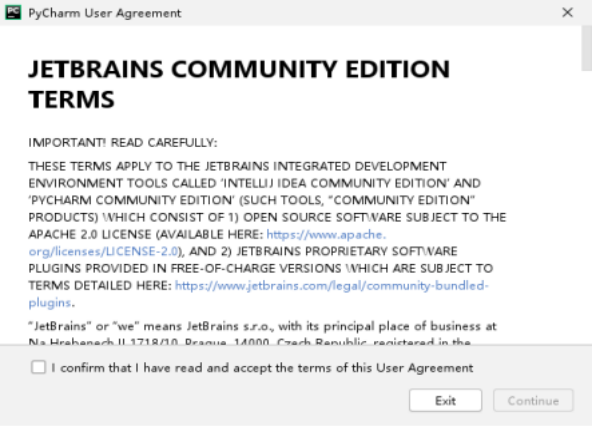
勾选I confirm that I have read and accept the terms of this User Agreement,并点击Continue按钮,随后会出现以下欢迎窗口:
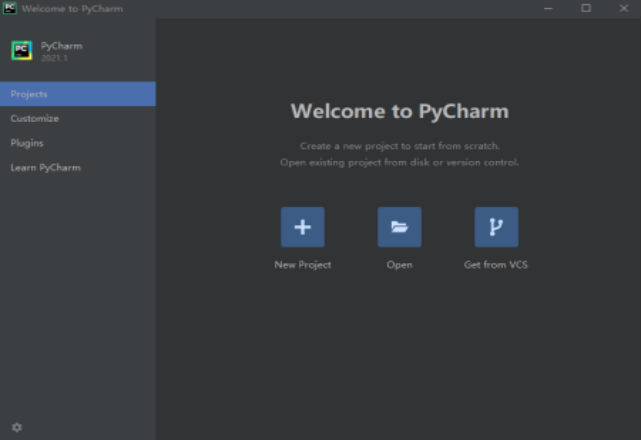
在该欢迎界面中,点击Projects可创建或打开Python项目,点击Customize则用来自定义IDE的主题,字体,以及项目的全局配置。
(2) 配置Python解释器
点击欢迎界面的Customize菜单会出现以下面板:
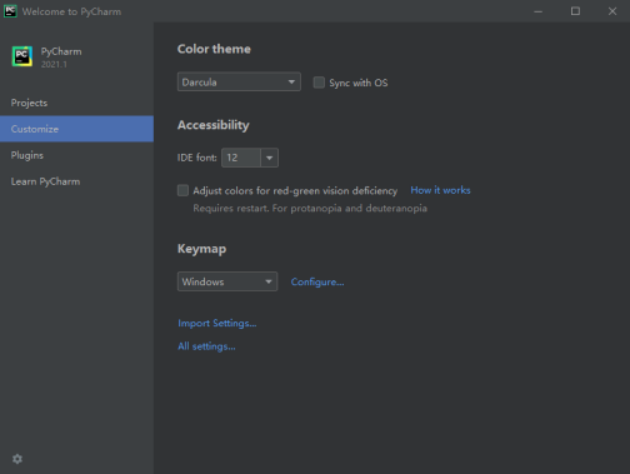
点击面板中的Configure...会弹出以下配置窗口:
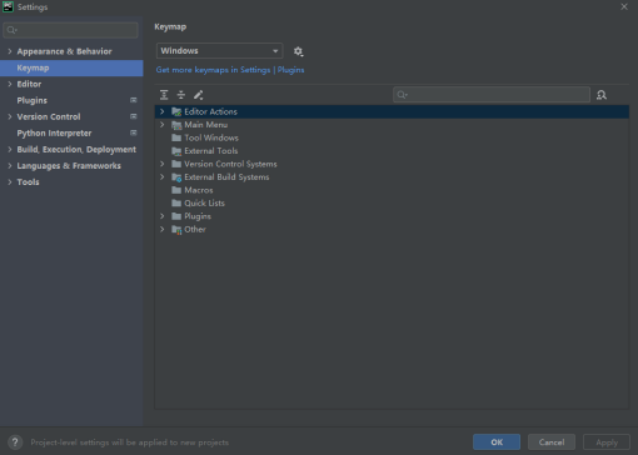
点击页面左侧导航菜单的Python Interpreter,然后在右侧窗口中点击下拉框Python Interpreter,会看到一个Show All...选项:
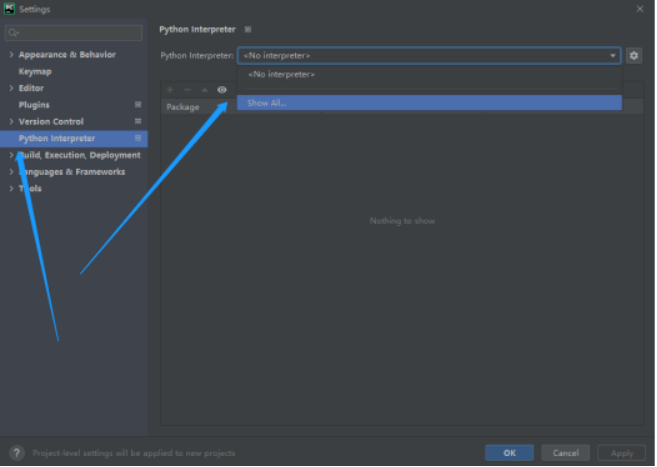
在随后弹出的小窗口中点击左上角的+按钮:
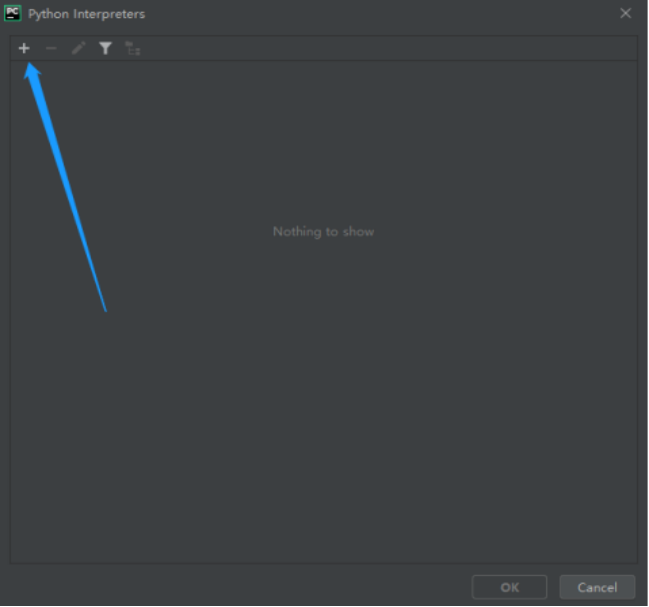
点击+按钮以后,PyCharm会自动添加Python解释器,如下图所示:
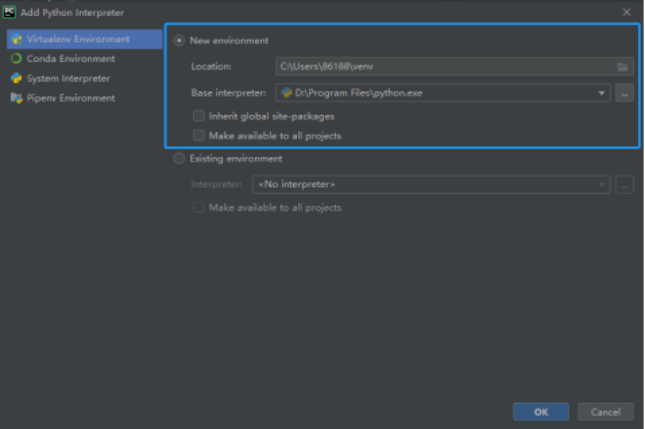
蓝色方框中的Base interpreter用来配置Python解释器,如果PyCharm没有自动添加,那么需要手动地配置Python解释器的绝对路径。继续勾选Base interpreter下方的Make available to all projects,然后点击右下方的OK按钮,PyCharm会自动创建Python的虚拟环境。创建成功以后,会出现下图所示的窗口:
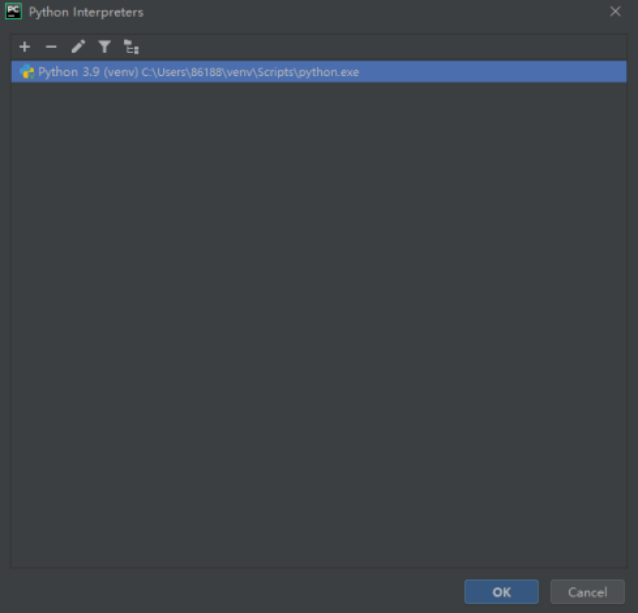
最后在所有出现的窗口中点击OK按钮,操作完毕以后,会继续回到欢迎界面:
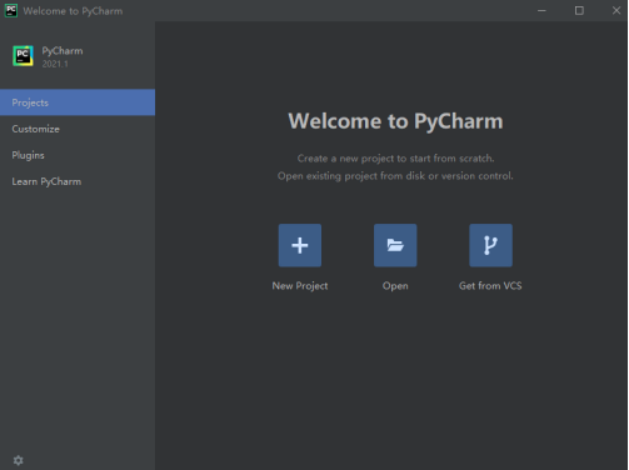
在Projects面版中点击New Project创建新的项目。下图所示为新项目的配置窗口:
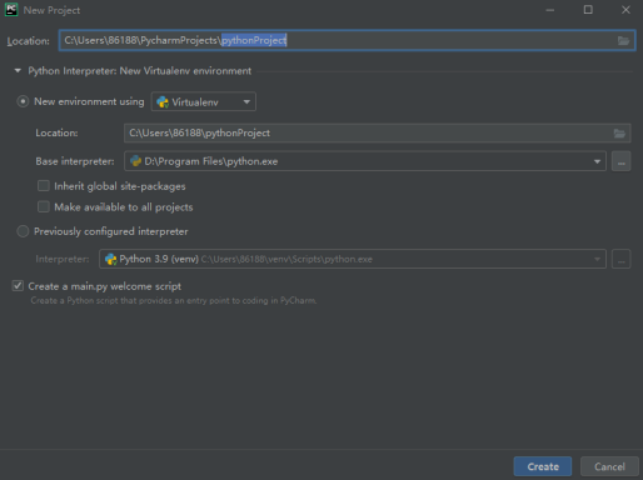
读者可在Location一栏重命名项目名,也可以选择不创建项目的main.py文件。点击右下方的Create按钮以后,项目就创建成功了:
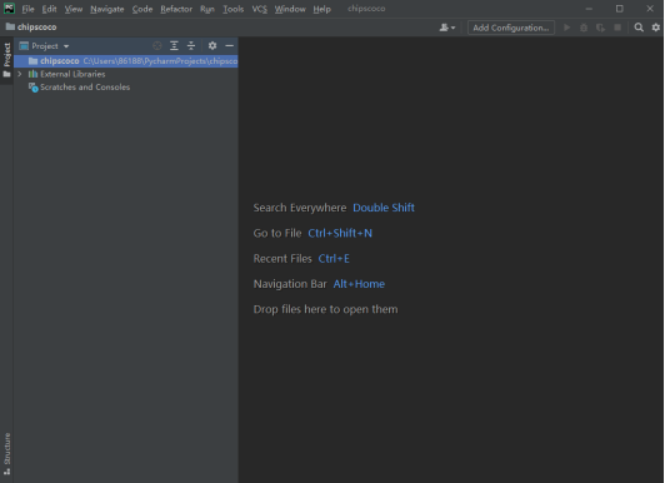
(3) 测试Python程序的执行
在项目窗口的左边栏鼠标右键,依次点击New,Python File:
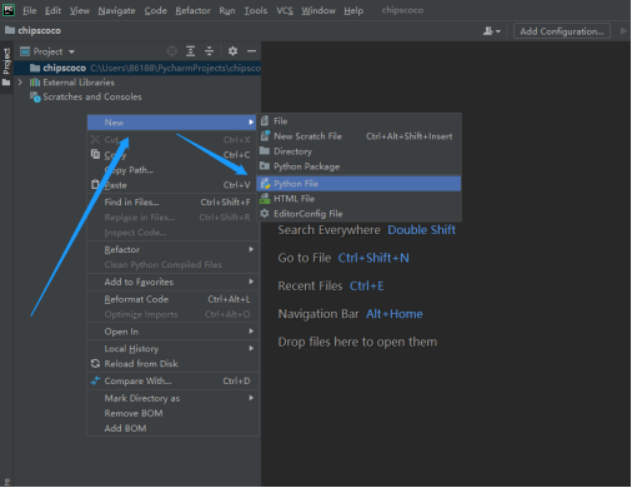
在下图所示的窗口中输入Python的脚本文件名:
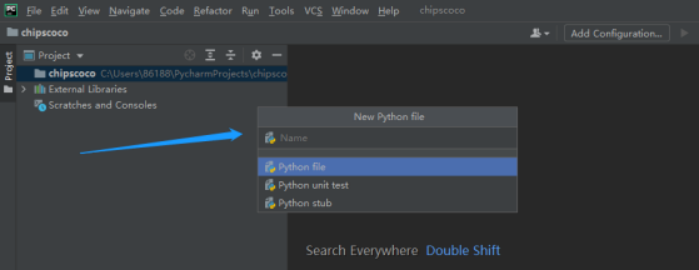
输入完毕文件名后按下键盘的回车键,最后在文件中输入以下代码:
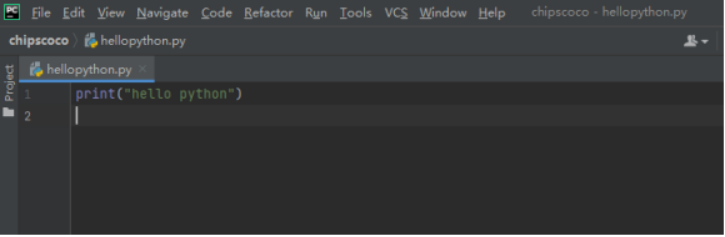
按下CTRL+SHIFT+F10快捷键可直接运行当前窗口的Python脚本程序。程序执行完毕以后,在PyCharm的底部输出窗口中可以看到程序的输出:
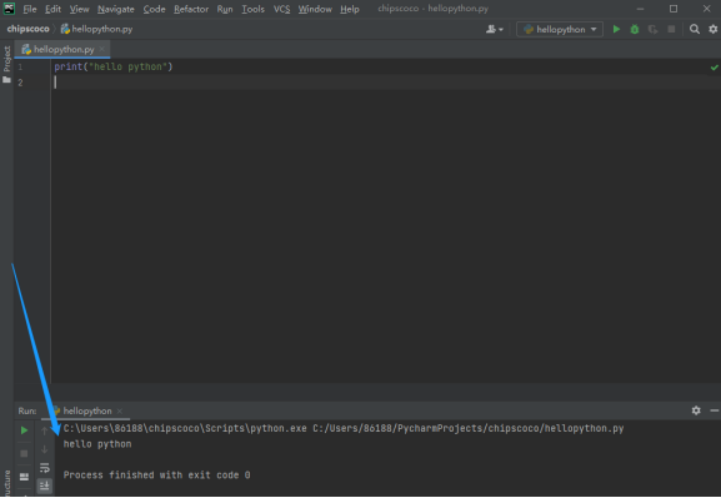
2.1.3 最具实力的小班培训
薯条老师在广州做Python和Java的小班培训,一个班最多10人,学院的平均就业薪资有11K。不在广州的同学,可以报名线上直播班,跟线下小班的同学同步学习。由于是小班教学,所以薯条老师有精力把每位学员都教好。打算参加线下小班培训的同学,必须遵守薯条老师的学习安排,认真做作业和项目。把知识学好,学扎实,那么找到一份高薪的工作就是很简单的一件事。
(1) Python后端工程师高薪就业班,月薪11K-18K,免费领取课程大纲
(2) Python爬虫工程师高薪就业班,年薪十五万,免费领取课程大纲
(3) Java后端开发工程师高薪就业班,月薪11K-20K, 免费领取课程大纲
(4) Python大数据分析,量化投资就业班,月薪12K-25K,免费领取课程大纲
扫码免费领取Python学习资料:




